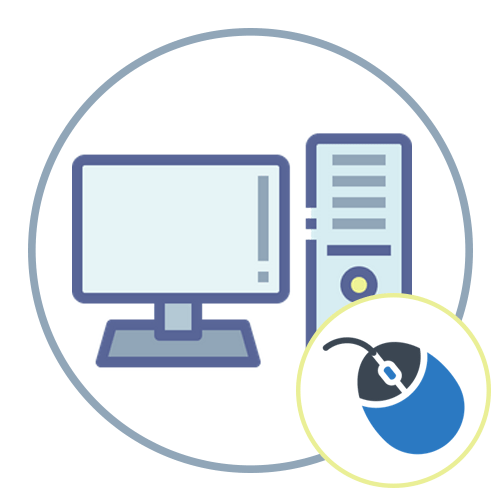Windows 10
Помилку &171; не вдається підключитися до служби Windows&187; можна виправити засобами самої системи – нижче представлені найбільш ефективні рішення.
Спосіб 1:&171; командний рядок & 187;
У Windows 10 вбудована спеціальна утиліта SFC , призначена для відновлення файлів операційної системи. Запуск здійснюється запитом через &171;командний рядок&187; :
- Відкрийте CMD
з правами адміністратора будь-яким зручним способом.
Детальніше: Запуск "командного рядка" від імені адміністратора в Windows 10
- Введіть таку команду та натисніть &171;Enter&187;
для її виконання:
Sfc /scannow - Дочекайтеся завершення процедури, при необхідності перезавантажте комп'ютер.
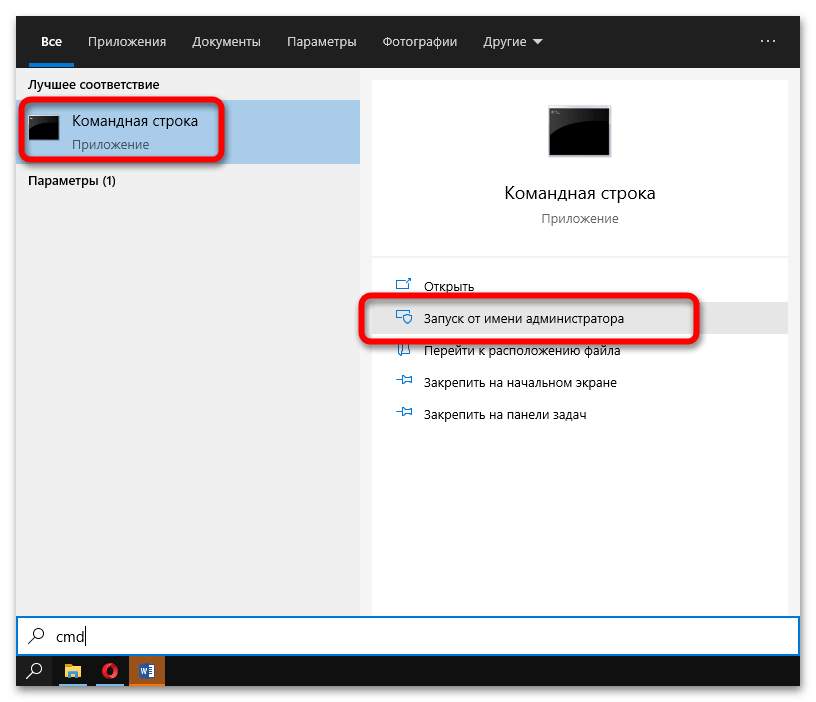
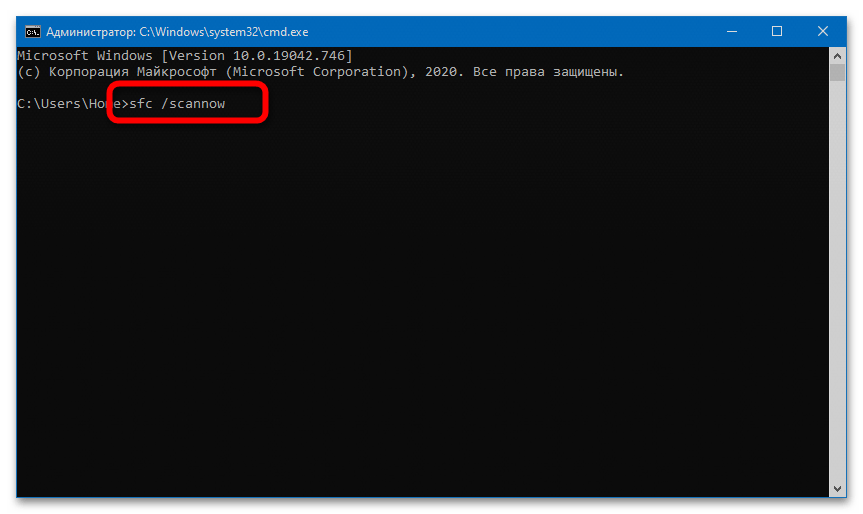
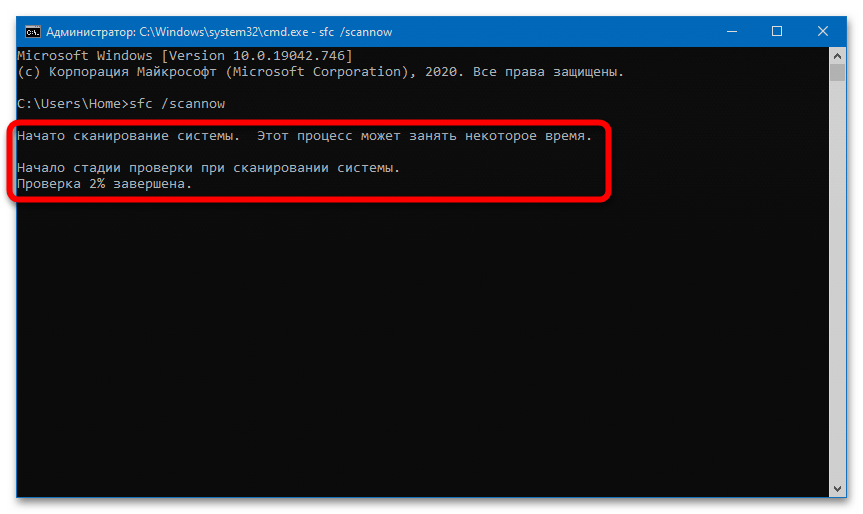
Якщо SFC не впоралася із завданням, можна вдатися до допомоги DISM :
- Вставте та виконайте таку команду:
DISM.exe /Online /Cleanup-Image /RestoreHealth. - Дозвольте утиліті просканувати диски та виявити пошкоджені дані. Після їх успішного відновлення з'явиться відповідне повідомлення.
Для роботи DISM потрібне активне підключення до Інтернету-відсутні файли завантажуються з офіційних ресурсів Microsoft.
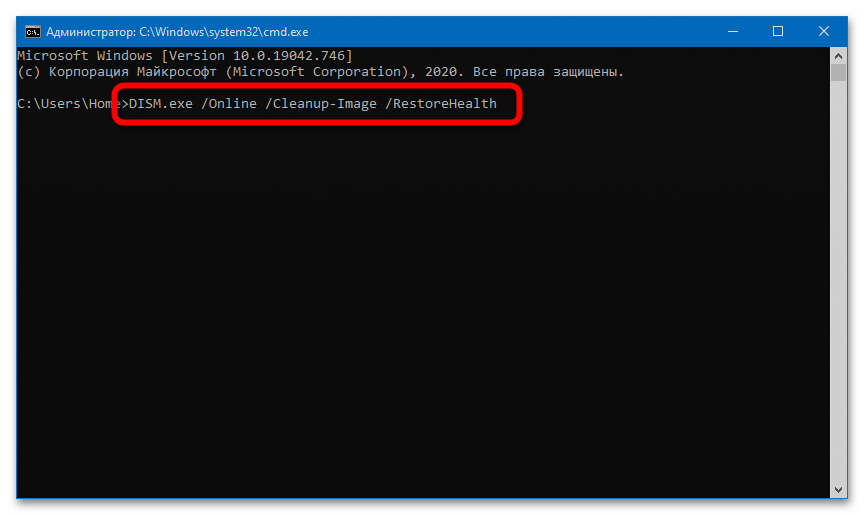
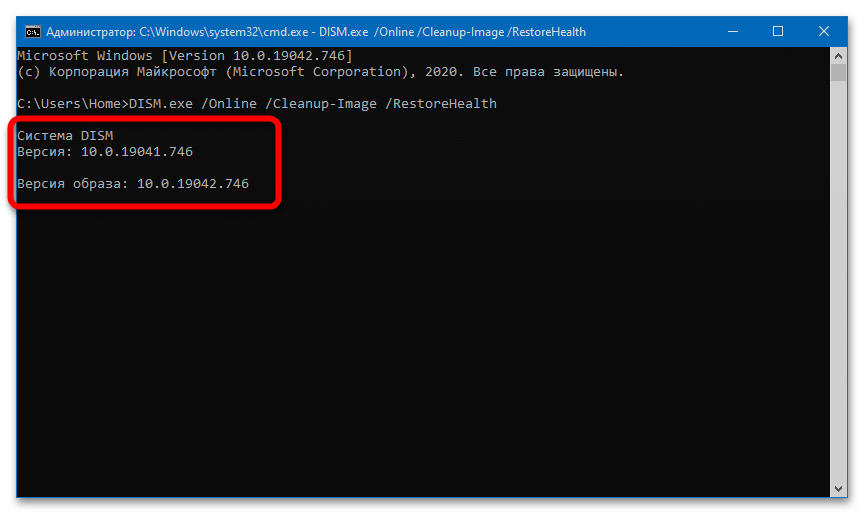
Додатково можна виконати скидання обробника Windows Sockets :
- Виконайте коротку команду, призначену для очищення таблиці маршрутизації:
Route –f - Не закриваючи командний рядок, запустіть виконання ще однієї команди (по її завершенні система повідомить про необхідність перезавантаження ПК):
Netsh winsock reset - Якщо запропоновані вище запити не призводять до потрібного результату, слід спробувати послідовно виконати наступний набір команд:
Ipconfig /flushdnsNbtstat -RNbtstat -RRNetsh int ip resetNetsh winsock resetNetsh interface tcp set global autotuninglevel=disabled
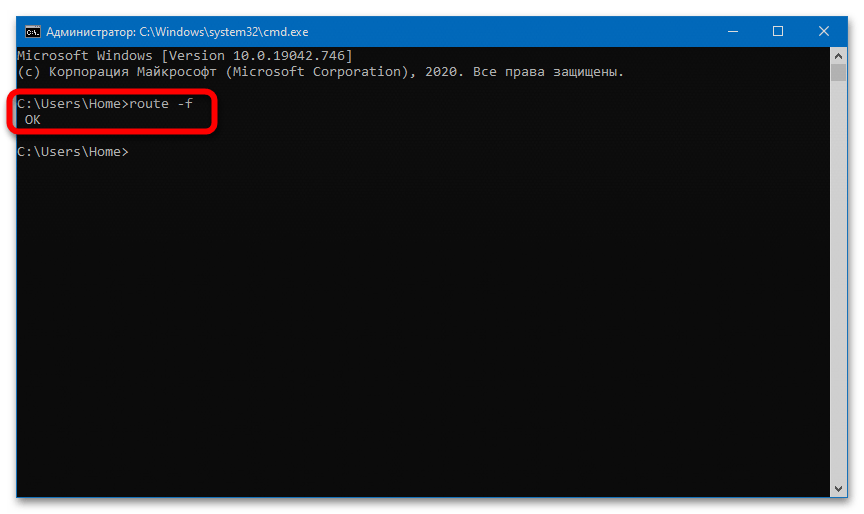
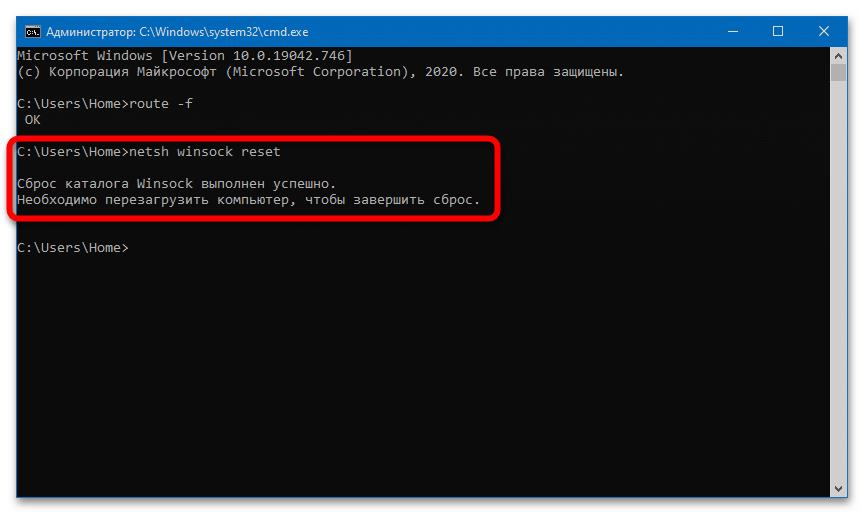
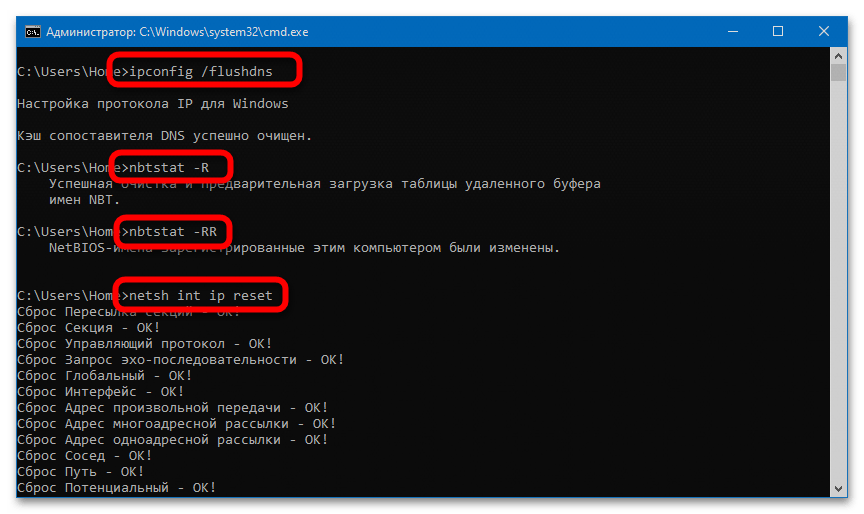
Такий комплекс команд призначений для скидання мережевих налаштувань – коли всі запити буду по черзі виконані, систему потрібно перезавантажити.
Спосіб 2: перевірка системи на віруси
Описана помилка може бути викликана активністю вірусного ПЗ. Щоб виявити його, потрібно провести повну перевірку накопичувачів. Якщо на ПК не встановлено антивірус, можна скористатися будь-яким тимчасовим безкоштовним рішенням, призначеним для сканування системи-наприклад, Dr.Web CureIt!
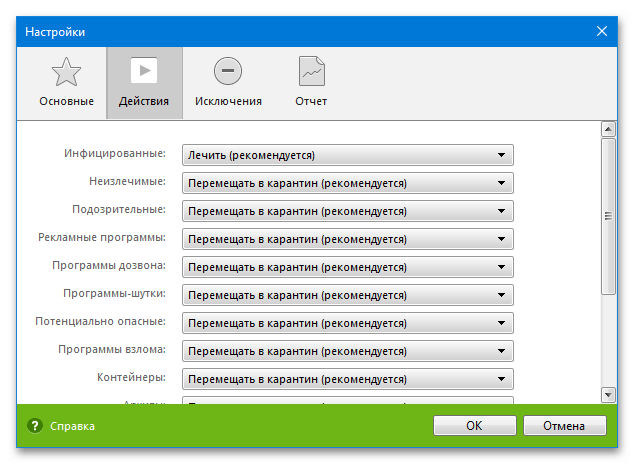
Спосіб 3: Налаштування мережі
Іноді раптово виникла проблема вирішується активацією опції & 171; клієнт для мереж Microsoft&187; в & 171; центрі управління мережами і загальним доступом & 187; :
- Клікніть правою кнопкою по меню & 171; Пуск & 187; , виберіть пункт &171; панель управління & 187; .
- Знайдіть і відкрийте розділ &171;центр мереж та спільного доступу&187; .
- Перейдіть на вкладку & 171; Зміна параметрів адаптера&187; .
- Клікніть правою кнопкою по поточному підключенню, перейдіть в &171; властивості&187; .
- Активуйте пункт &171;клієнт для мереж Windows&187; , збережіть зміни. Виконайте перезапуск ОС.
- Якщо потрібний рядок відсутній, додайте його через кнопку &171; встановити&187; .
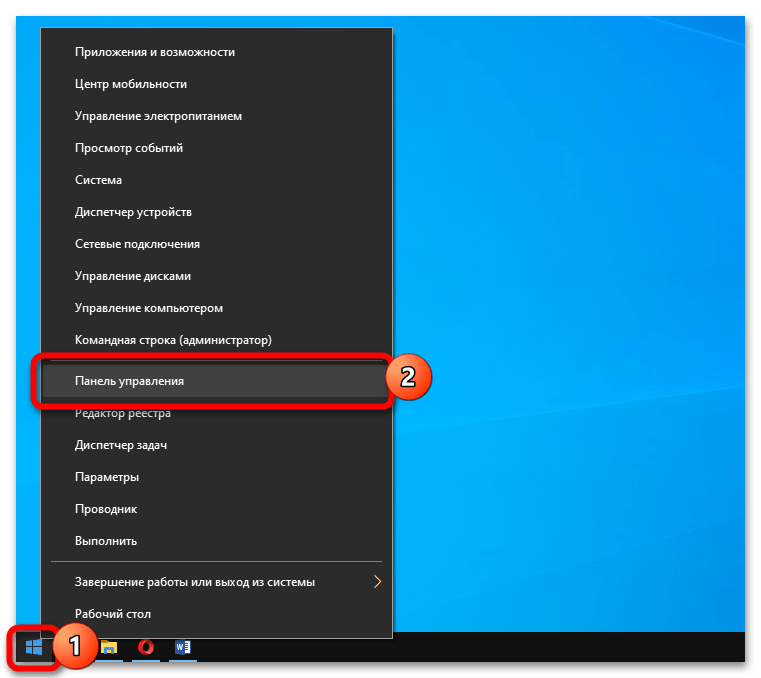
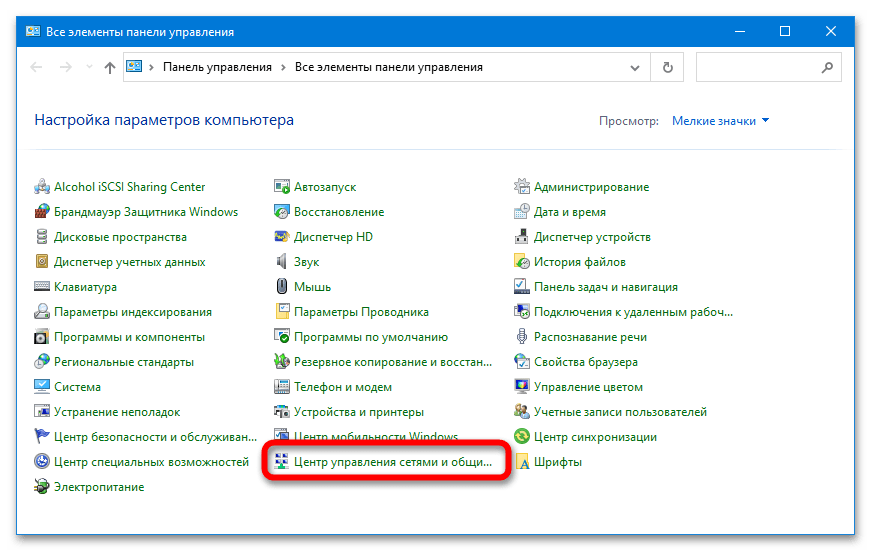
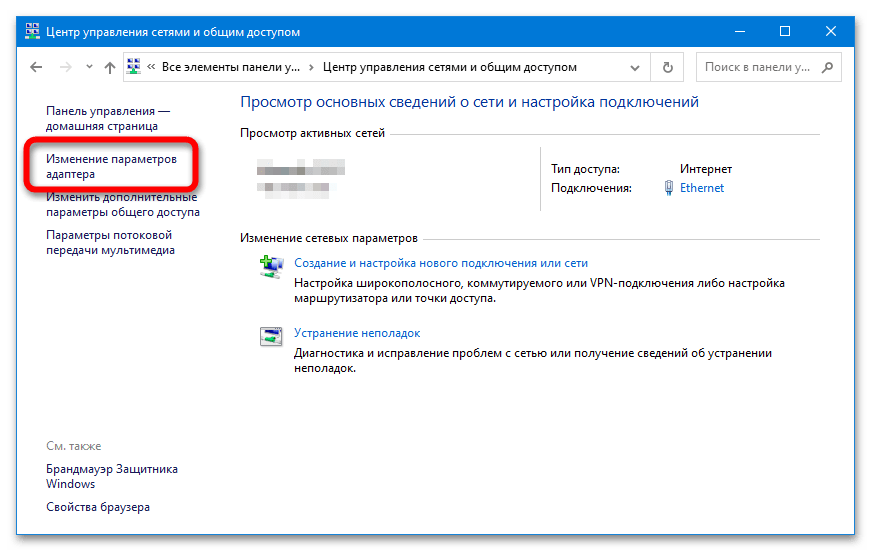
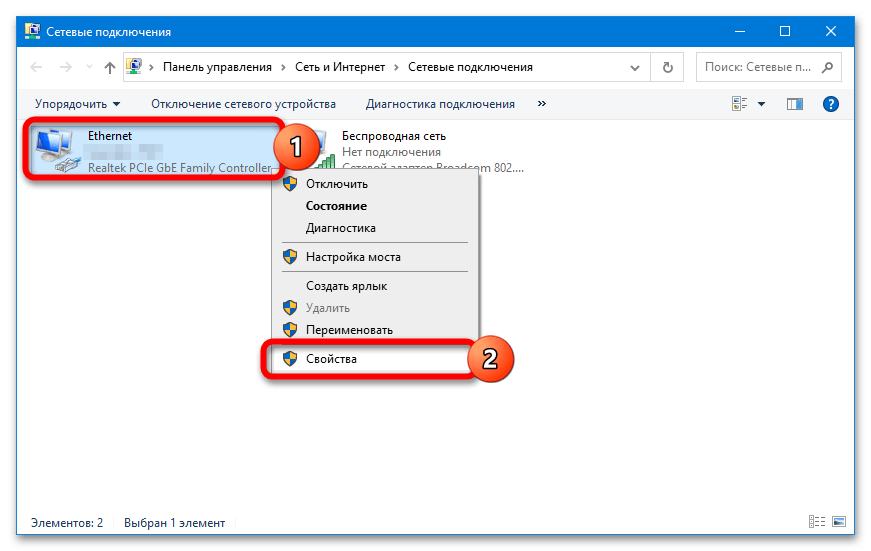
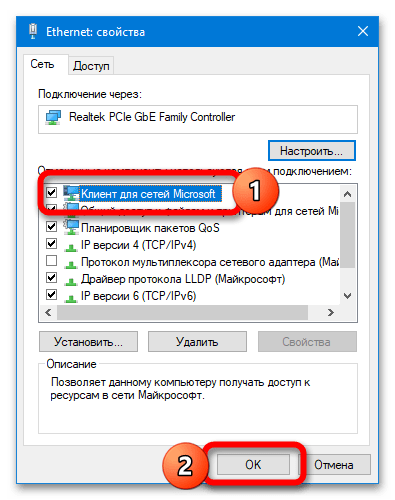
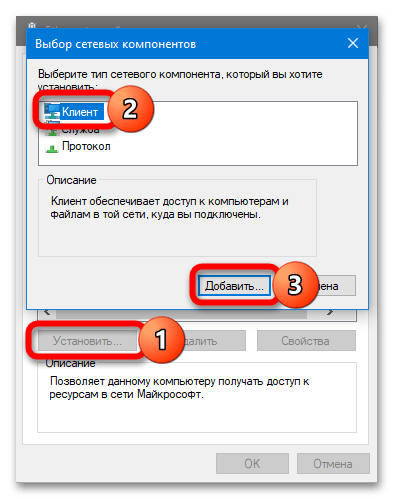
Спосіб 4: Відновлення системи
До появи помилки може привести порушення в роботі операційної системи – такі збої виникають після зірвалася установки оновлення або неправильної інсталяції програми. Найпростіше рішення в цій ситуації-відкат до працездатного стану:
- Відкрийте розділ & 171; відновлення & 187; в &171; панелі управління & 187; .
- Виберіть опцію &171; Запуск відновлення системи & 187; .
- Дочекайтеся запуску засобу відновлення і виберіть точку, на дату створення якої описана помилка не з'являлася. Дотримуйтесь подальших вказівок системи.
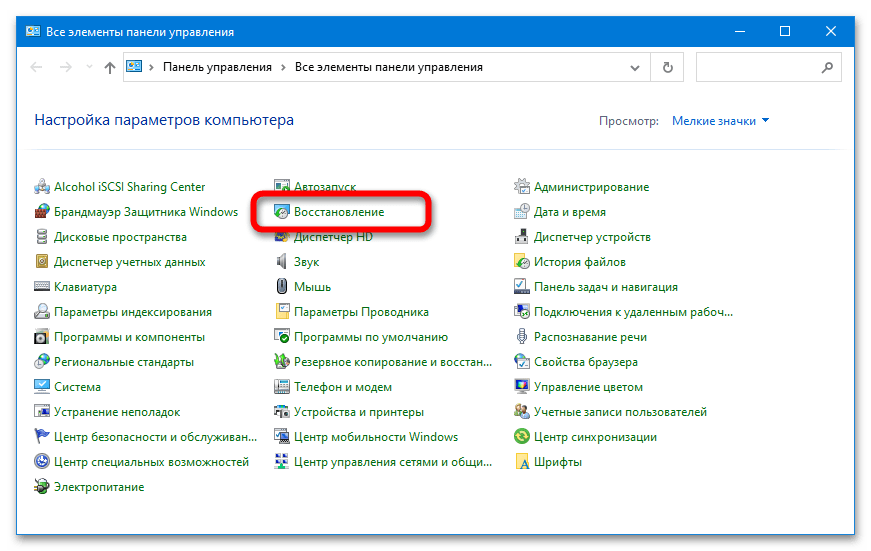
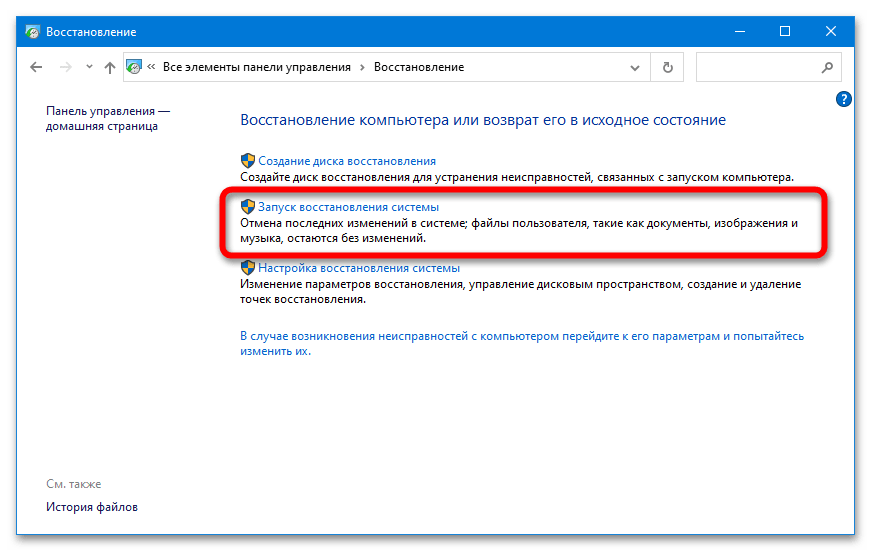
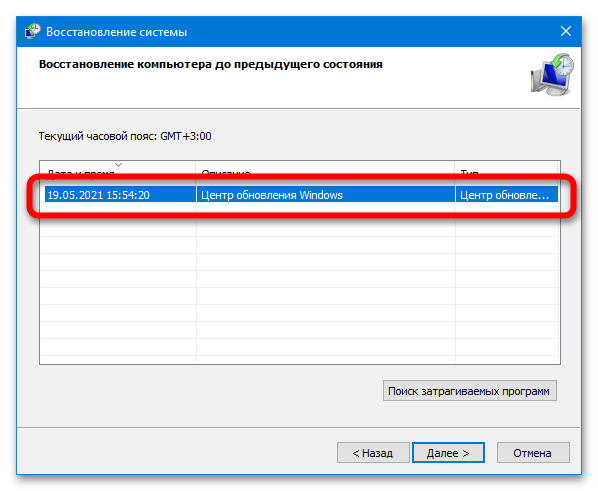
Якщо функція створення точок була відключена вручну, відновитися не вийде.
Спосіб 5: перевірка параметрів служби сповіщень
Несанкціонована Зміна параметрів служби сповіщень про системні події також може призвести до системних помилок. Перевірку можна виконати за наступним алгоритмом:
- Скористайтеся комбінацією клавіш Win + R
, щоб відкрити вікно
&171;виконати&187;
. Вставте команду
services.msc, виконайте її натисканням кнопки &171;ОК&187; . - Знайдіть рядок у списку &171;служба сповіщення про системні події & 187; , клікніть по ній правою кнопкою, натисніть &171;перезапустити&187; . Якщо служба зовсім не працює, клікніть &171; запустити & 187; .
- Відкрийте &171;властивості&187; цієї служби, в графі &171;Тип запуску&187; вкажіть варіант &171;автоматично&187; . Застосуйте зміни, перезавантажте ПК.
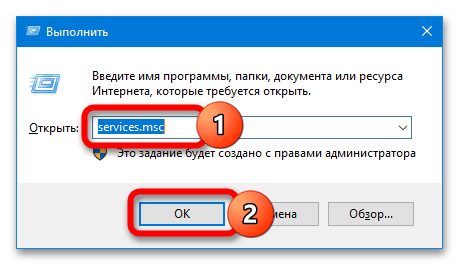
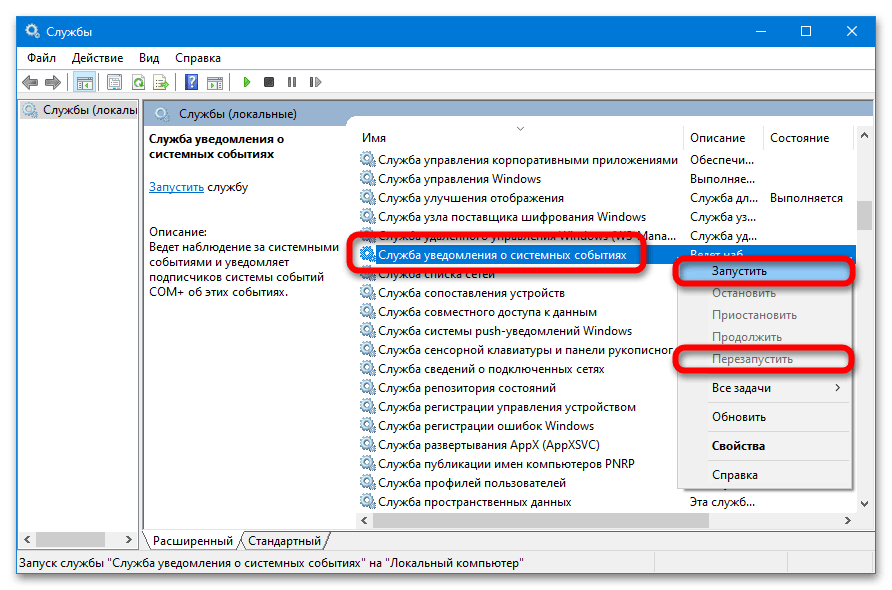
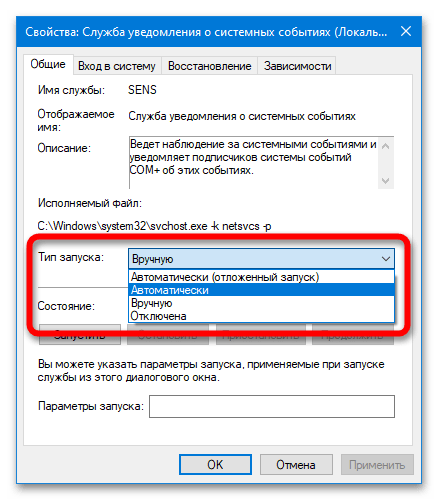
Спосіб 6: видалення оновлень
Помилка могла з'явитися після установки чергового оновлення для Windows - часто відзначають, що проблеми виникають після додавання KB2952664 . Завантажений і встановлений апдейт можна видалити вручну.
Детальніше: видалення оновлень у Windows 10
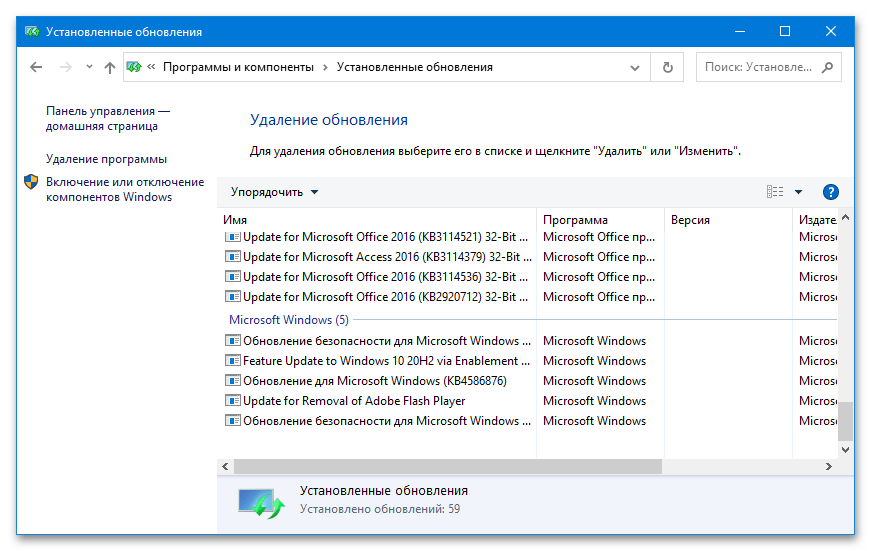
Спосіб 7: вимкнення опції &171; Швидкий запуск&187;
& 171; Швидкий запуск & 187; - функція, яка дозволяє Windows 10 запускатися швидше. Коли вона активна, драйвера деяких пристроїв можуть відмовитися запускатися і коректно працювати. Щоб виключити таку ймовірність, потрібно відключити опцію:
- Відкрийте &171;панель управління&187; і перейдіть до блоку &171; електроживлення & 187; .
- Перейдіть до розділу &171; дії кнопок живлення & 187; .
- Клікніть по рядку &171;Зміна параметрів, які зараз недоступні&187; .
- Деактивуйте пункт &171; увімкнути швидкий запуск&187; і перезапустіть систему.
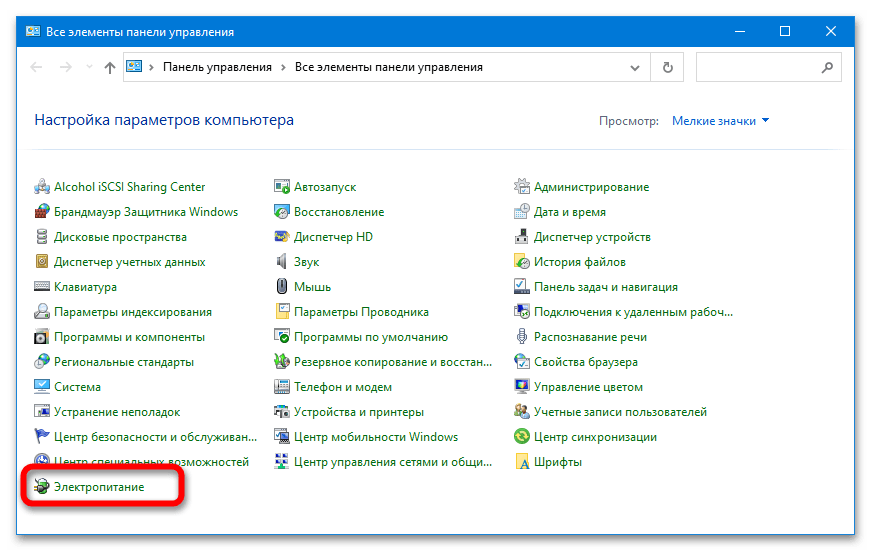
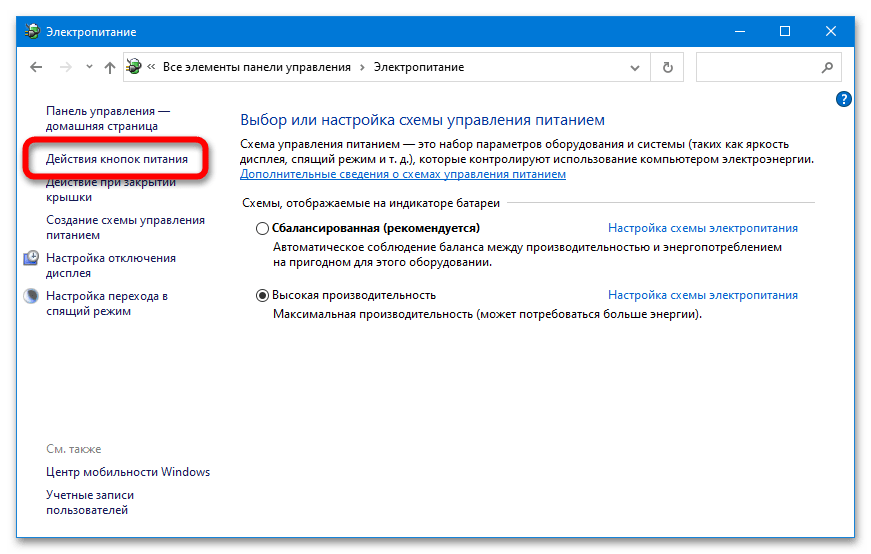
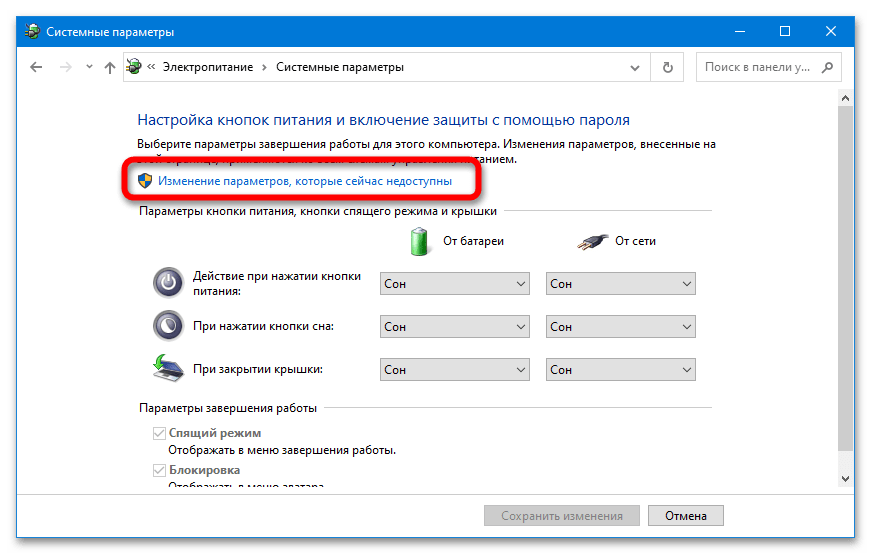
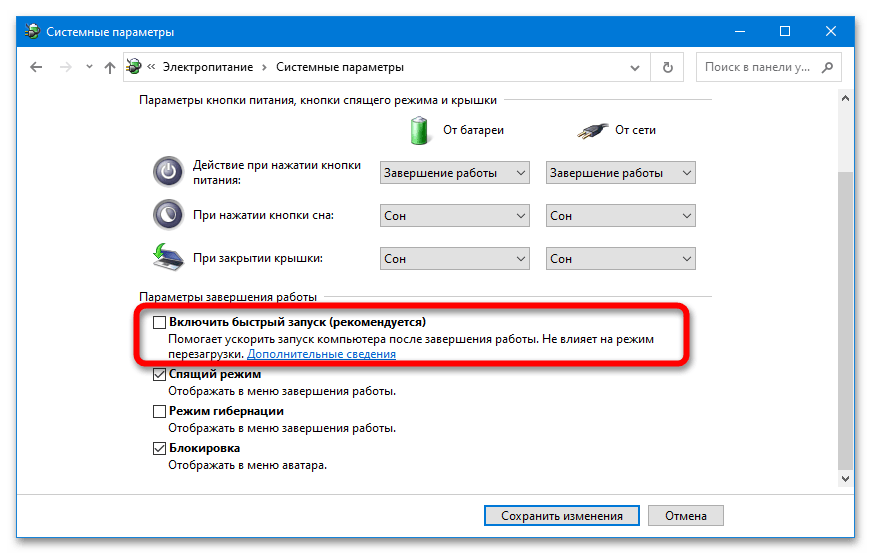
Windows 7
У Windows 7 помилка може виникнути з кількох причин: некоректно встановлене ПЗ, проблеми з мережевими компонентами, виникнення збою в мережевих налаштуваннях або в самій ОС, активність вірусів, пошкодження системних даних і т.д. багато варіанти рішень, описані для Windows 10, застосовні і для Windows 7.
Детальніше: виправлення помилки &171; не вдається підключитися до служби&187; у Windows 7